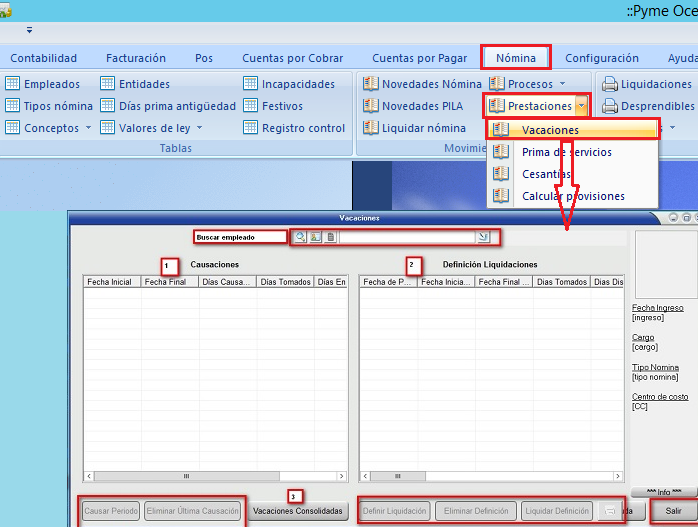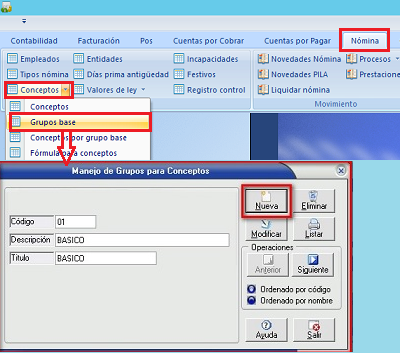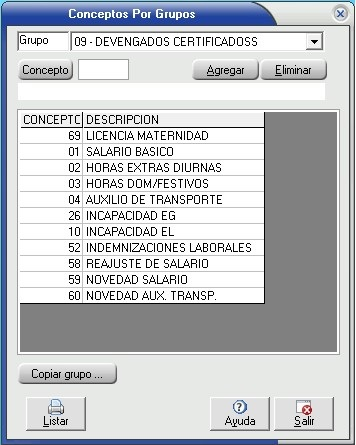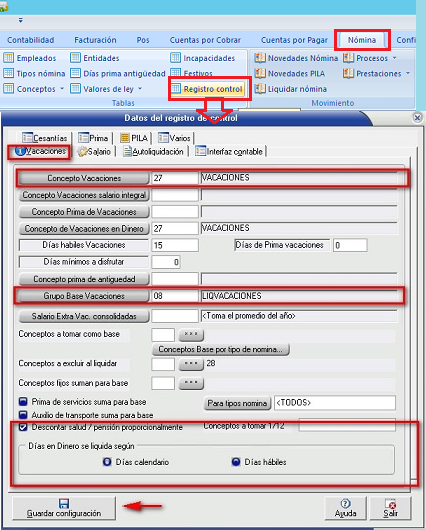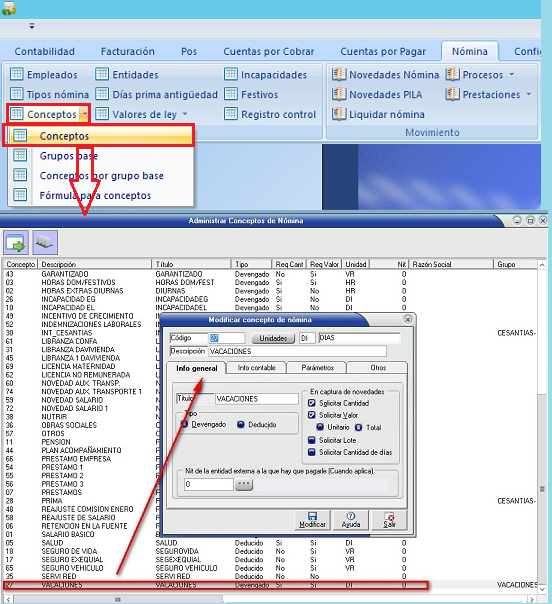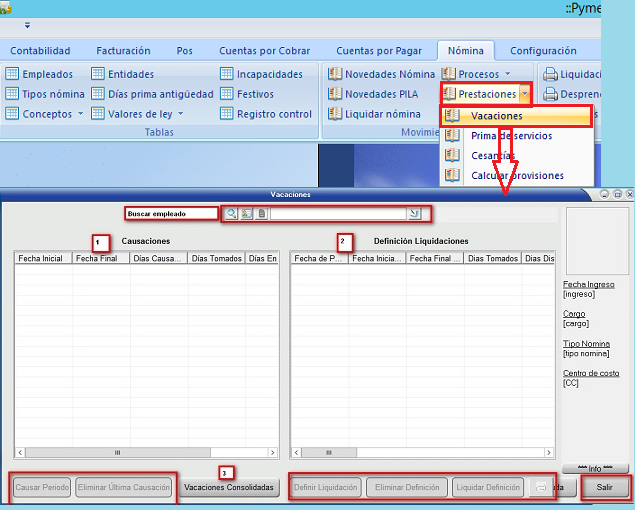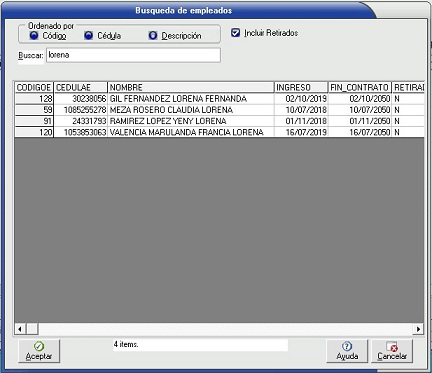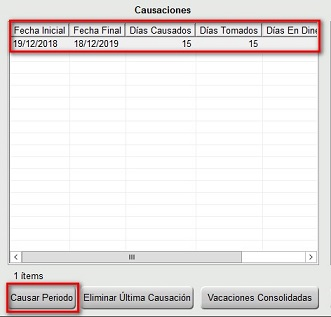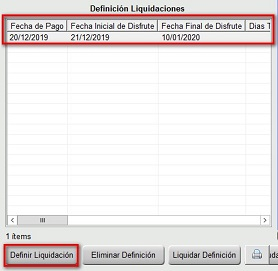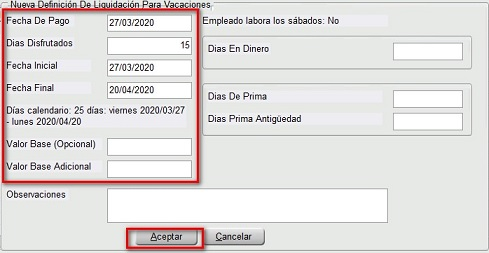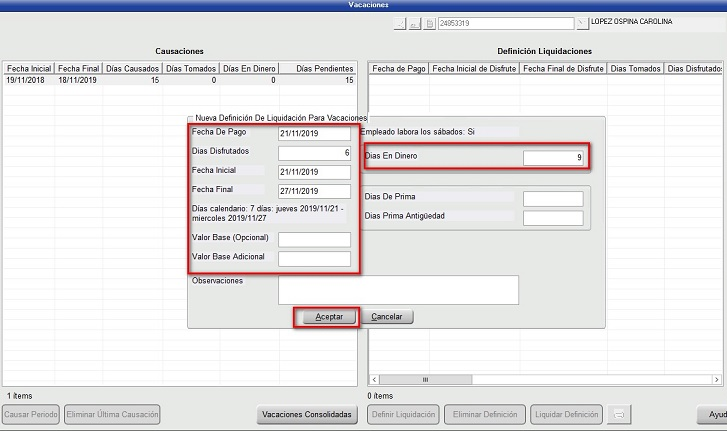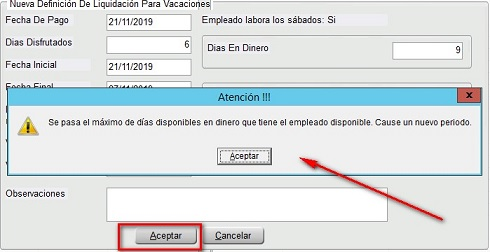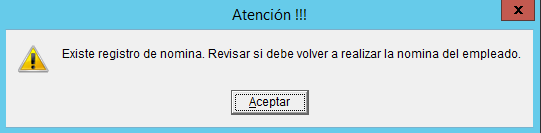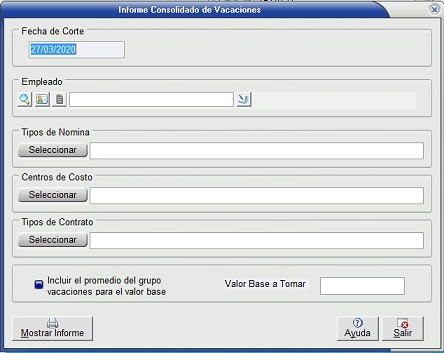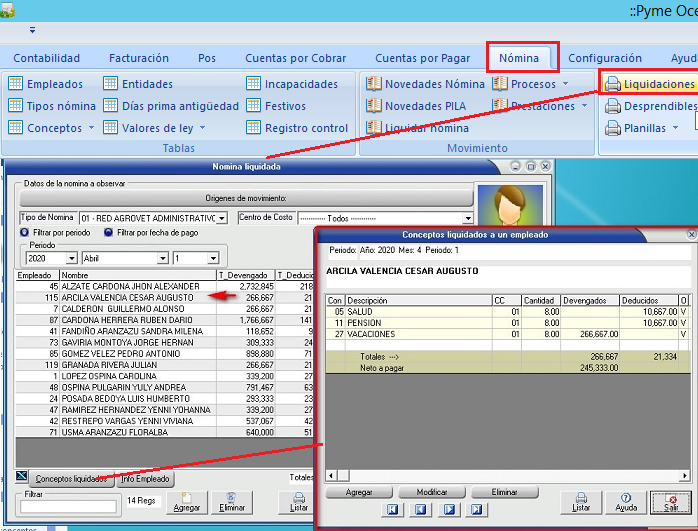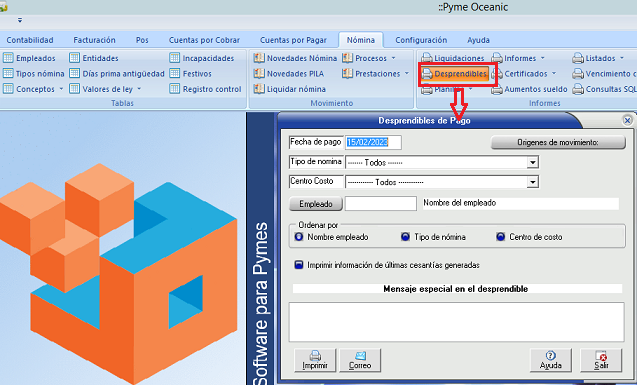Vacaciones
1) ¿ Qué hace?[edit | edit source]
En el módulo de nomina, Se puede liquidar vacaciones que tiene el empleado al cumplir el año laborado.
2) ¿ En dónde está ubicada?[edit | edit source]
Se puede acceder a esta funcionalidad en la siguiente opción:
- ERPPyme
- Movimiento
- Prestaciones - vacaciones
3) ¿ Cómo se configura?[edit | edit source]
3.1 Se debe crear grupos los cuales se deben ingresar que conceptos van a ir asociados para el Registro de control de la pestaña vacaciones, esta opción la encontramos en la siguiente ruta:
- Nomina
- Tablas
- Conceptos
- Grupos base
Al dar clic en el botón nueva
- Código: código va a reconocer Oceanic para este grupo
- Descripción: Nombre de grupo
- Título: Un nombre abreviado del grupo
Ejemplo Devengados Para Certificado.
Después de esto Se adjuntan los conceptos que tiene movimiento en nomina del empleado A
Luego de esto vamos a registro de control para realizar la configuración.
3.2 Creación de concepto para que el sistema liquide vacaciones automáticamente.
4) ¿ En donde tiene efecto?[edit | edit source]
Empleado Se debe buscar el nombre del empleado para causar el periodo de causación:
Luego de esto se causa el periodo de vacaciones.
Causar periodo: se debe informar al sistema de que periodo a que periodo, de liquidación de vacaciones.
Se le de dar si, luego:
Después se debe definir el periodo el cual van a disfrutar las vacaciones:
Al darle definir liquidación sale el siguiente recuadro:
- Fecha de pago: fecha en la cual se va a realizar el pago
- Días disfrutados: los días de disfrute
- Fecha inicial: inicio de fecha de vacaciones
- Fecha final: fecha final de vacaciones
- Valor base (opcional): si se deja en blanco toma según grupo de vacaciones o solo el salario, si se pone un valor el toma este valor.
- Valor Base Adicional: si se pone un valor, suma este valor base opcional
- Observaciones: se pone una descripción saldrá en la liquidación vacaciones.
Nota 1: En el proceso de definición de vacaciones, si el empleado seleccionado presenta alguna novedad pendiente en el mismo rango de fechas o toma algún día dentro del período a definir, el sistema no permitirá la configuración de las vacaciones para dicho empleado. Es necesario resolver cualquier novedad existente antes de proceder con la solicitud de vacaciones.
Nota 2: En el caso de definir las fechas de vacaciones con una diferencia de días entre la fecha de pago y los días de disfrute, el sistema generará un mensaje de confirmación. Este mensaje proporcionará al usuario la opción de continuar o interrumpir el proceso, permitiéndole tomar una decisión informada acerca de las fechas seleccionadas.
Días en dinero:[edit | edit source]
Días al liquidar solo en dinero.
Nota: Al liquidar la definición de la vacación con nomina posterior es decir si ya existe una nomina liquidada en el periodo de vacación que se va a liquidar el sistema mostrara un mensaje de alerta para informar que existe nomina liquidada.
5) Informe de Vacaciones consolidadas[edit | edit source]
- Nomina
- Vacaciones
- En la parte inferior / vacaciones consolidadas
Informe de vacaciones de empleados a cumplir.
En la opción ver liquidaciones va a poder revisar la vacación que liquido la opción de vacaciones.
Nomina/imprimir desprendibles
Fecha de pago: fecha en la cual se liquido la vacación
Empleado
Imprimir
En orígenes de movimiento se puede seleccionar solo las vacaciones.